Kako dodati emotikone poruka na Facebook Messenger

Kako dodati emotikone poruka na Facebook Messenger. Otkrijte kako koristiti razne emotikone za poboljšanje komunikacije.
Želite li ukloniti oblikovanje teksta prilikom kopiranja i lijepljenja? Pomoći će vam sljedeći načini brisanja oblikovanja prilikom kopiranja i lijepljenja teksta .

Načini kopiranja neoblikovanog teksta
Ako često morate kopirati i lijepiti uobičajeni tekst, ovo je najjednostavniji način za vas.
U sustavu Windows mnoge aplikacije podržavaju Ctrl + Shift + V za lijepljenje neoblikovanog teksta, uključujući Chrome, Firefox i Evernote .
Za lijepljenje jednostavnog teksta na Macu, možete koristiti g Option + Cmd + Shift + V . Za razliku od Windowsa, ova kombinacija tipki za kopiranje neformatiranog teksta može raditi posvuda na Macu.
Prva osnovna metoda je zalijepiti tekst u Word dokument kao i obično. Zatim pronađite mali opis alata pored teksta. Kliknite na njega (ili pritisnite Ctrl da biste koristili prečac na tipkovnici) i imat ćete 3 opcije:

Ako vam se ne sviđaju gornji prečaci ili ne želite koristiti miša za odabir alatnog opisa, u Wordu imate još jedan prečac za lijepljenje neoblikovanog teksta. Koristite Ctrl + Alt + V (ili Cmd + Alt + V na Macu) da biste otvorili prozor Posebno lijepljenje . Ovdje odaberite Neformatirani tekst za lijepljenje običnog teksta.
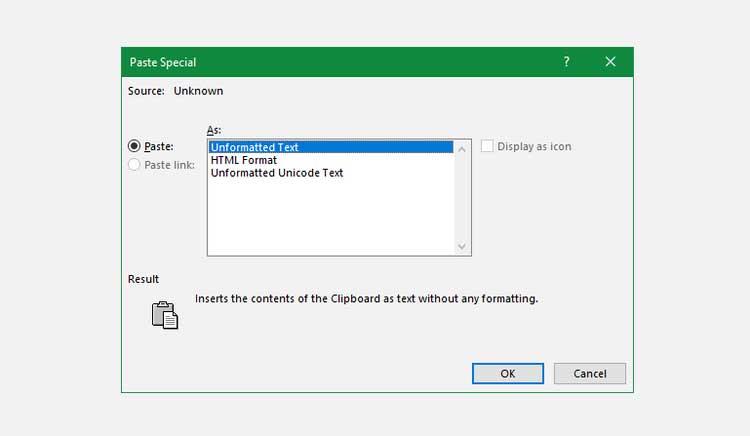
Konačno, ako želite, možete postaviti zadanu opciju lijepljenja u Wordu za lijepljenje običnog teksta. Idite na File > Options i odaberite karticu Advanced na lijevoj strani. Ovdje pronađite Izreži, kopiraj i zalijepi da biste vidjeli zadane postavke lijepljenja.
Možete promijeniti postavke za različite vrste lijepljenja: Lijepljenje iz drugih programa obradit će tekst kopiran iz drugog preglednika ili aplikacije. Postavite kao Zadrži samo tekst za lijepljenje običnog teksta.
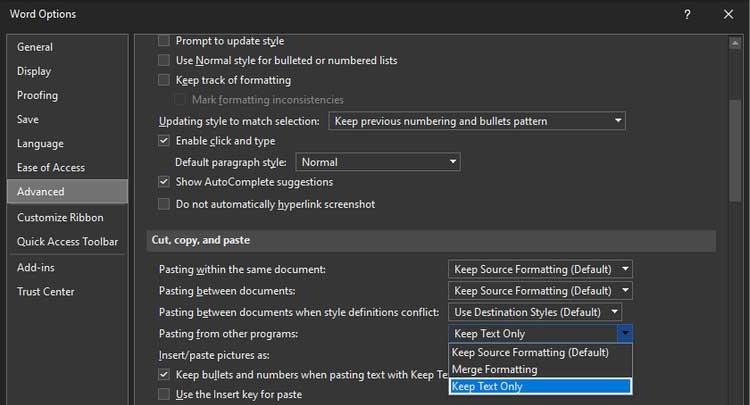
Možete postaviti jednostavno nadjačavanje u postavkama sustava kako biste prilagodili tipkovnicu vašeg Mac računala i izbjegli pokrete prstima koje zahtijevaju zadani prečaci na tipkovnici.
Idite na Apple izbornik > Postavke sustava i odaberite Tipkovnica . Prijeđite na karticu Prečaci , zatim odaberite Prečaci aplikacije s popisa s lijeve strane. Zatim trebate kliknuti ikonu Plus ispod ovog okvira da biste stvorili novi prečac.
U polju Aplikacija odaberite Sve aplikacije kada želite neformatirano kopirati bilo gdje na vašem Macu. Unesite Zalijepi i uskladi stil za okvir Naslov izbornika , zatim pritisnite Cmd+V u okviru tipkovničkog prečaca .
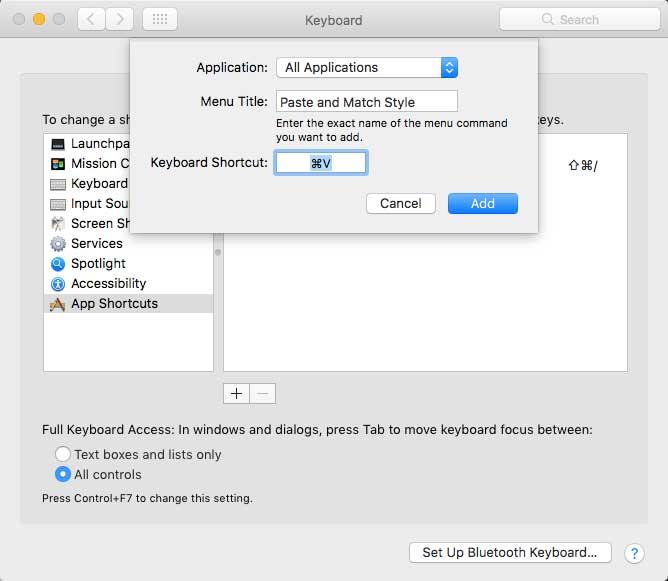
Pritisnite Dodaj za dodavanje postavki koje ste upravo napravili. Sada će prečac Cmd + V uvijek umjesto vas zalijepiti neformatirani tekst. Zbog različitih naziva izbornika, možda neće raditi u svim aplikacijama, ali većina vas može primijeniti ovaj prečac.
Samo zapamtite da nakon što učinite gore navedeno, trebate koristiti Uredi > Zalijepi ako želite sačuvati oblikovanje.
Ako želite zalijepiti neformatirani tekst bilo gdje u sustavu Windows kao na Macu, možete iskoristiti alat PureText . Daje vam novi prečac za to.
Još bolje, alat je dostupan u Microsoft Storeu pa ga je lako instalirati i automatski ažurirati. Nakon što ga instalirate, desnom tipkom miša kliknite njegovu ikonu u programskoj traci i odaberite Opcije za konfiguraciju nekih postavki.
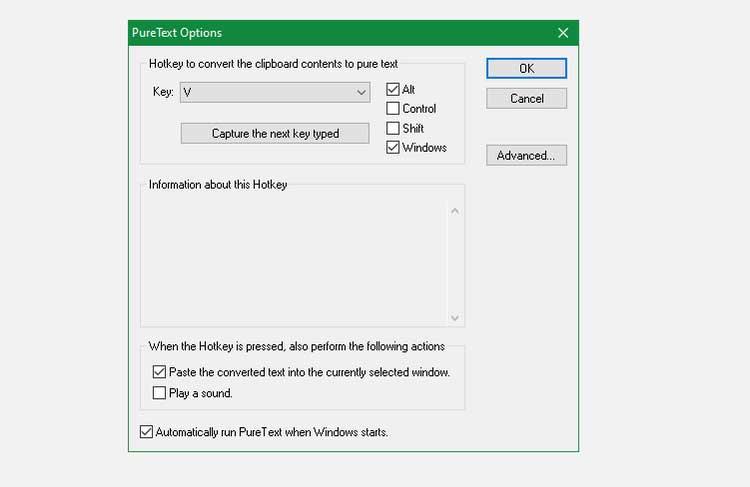
Prema zadanim postavkama, PureText koristi Win + V za lijepljenje neformatiranog teksta. Međutim, možete promijeniti ovaj prečac. Ako nije, provjerite jeste li potvrdili Zalijepi konvertirani tekst u trenutno odabrani prozor kako bi prečac umjesto vas zalijepio tekst umjesto da ga samo konvertira.
Gore su navedeni najjednostavniji i najlakši načini za brisanje oblikovanja prilikom kopiranja teksta za sve. Nadamo se da vam je članak koristan.
Kako dodati emotikone poruka na Facebook Messenger. Otkrijte kako koristiti razne emotikone za poboljšanje komunikacije.
Kako koristiti WiFi AR za provjeru snage Wi-Fi-ja, WiFi AR je jedinstvena aplikacija koja vam omogućuje provjeru jačine signala bežične mreže koristeći proširenu stvarnost.
Upute za pronalaženje spremljenih videa na Facebooku. Ako nakon spremanja videa u Facebookovu arhivu ne znate kako ga ponovno pogledati, ovaj vodič će vam pomoći.
Upute za uključivanje livestream obavijesti na Instagramu. Saznajte kako primati obavijesti o prijenosima uživo na Instagramu putem našeg jednostavnog vodiča.
Saznajte kako jednostavno možete izraditi naljepnice i ispisane omotnice u programu Word 365 / 2019 / 2016.
Detaljne upute za objavljivanje više fotografija na istoj Facebook priči. Saznajte kako učinkovito koristiti ovu značajku.
Kako koristiti efekte u programu Adobe Premiere Pro, efekte možete lako primijeniti kroz našu detaljnu uputu.
Prečaci u Blenderu koje korisnici trebaju znati. Ovaj vodič sadrži ključne prečace koji vam olakšavaju rad u Blenderu.
Saznajte kako provjeriti matičnu ploču računala koristeći različite metode - od naredbenog retka do CPU-Z. Ova uputa je korisna ako planirate nadogradnji vašeg osobnog računala.
Upute za izradu titlova za videozapise pomoću CapCuta. Ovaj članak će vam pokazati kako jednostavno uključiti titlove na Capcutu.








